
Ultimo aggiornamento il
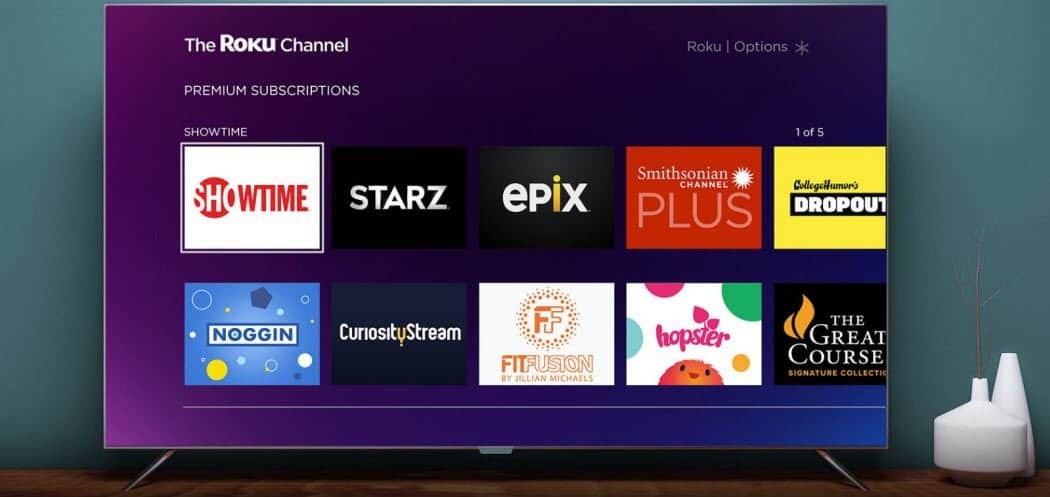
Se non hai più bisogno di un canale sul tuo dispositivo Roku o desideri ripulire l'interfaccia utente, eliminalo. Questa guida ti mostrerà come fare.
Sei un proprietario di Roku con troppi canali nella schermata iniziale?
Troppi canali significano più canali da scorrere. Più scorrimento significa che ci vorrà ancora più tempo per iniziare a guardare il tuo programma TV o film preferito.
C'è una soluzione semplice, tuttavia. Puoi eliminare rapidamente i canali su Roku che non guardi. Puoi sempre ripristinarli in un secondo momento.
La pulizia dell'elenco dei canali è un processo semplice, ma può richiedere alcuni minuti. Se vuoi sapere come eliminare i canali su Roku, segui questa guida.
Come eliminare i canali su Roku
Se non guardi più i canali installati sul tuo Roku, puoi eliminarli e declutterli Elenco canali.
Per eliminare i canali su Roku:
- premi il Pulsante Home sul telecomando Roku per visualizzare l'interfaccia principale di Roku.
- Utilizzare il pulsanti freccia per trovare ed evidenziare il canale che desideri rimuovere.
- premi il Pulsante stella sul telecomando Roku dopo aver evidenziato il canale.
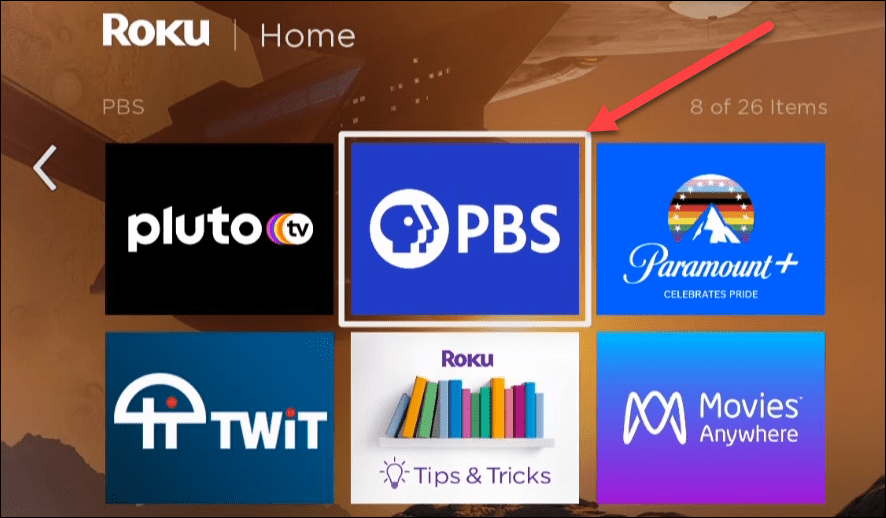
- Selezionare Rimuovi canale dal sottomenu che compare sullo schermo.
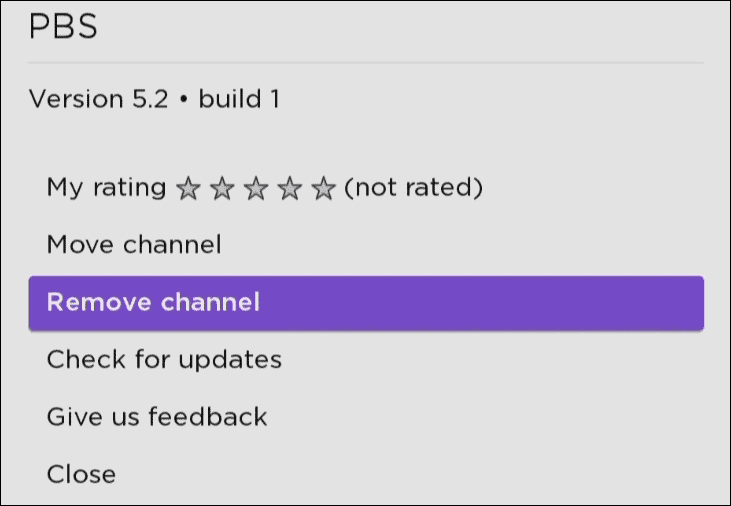
- Scegli il Rimuovere opzione quando viene visualizzato il messaggio di verifica.
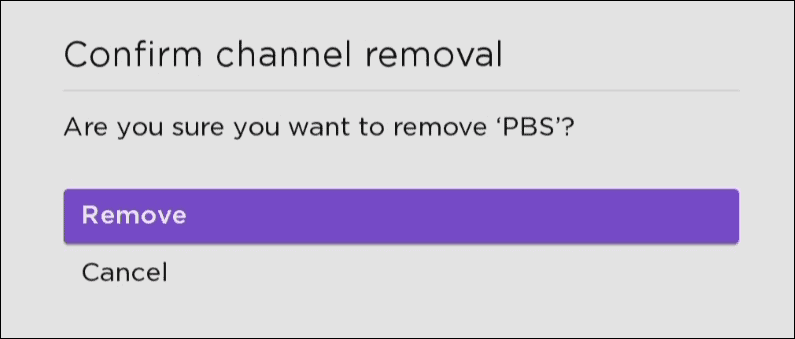
Il canale verrà rimosso dal tuo dispositivo e la sua icona non verrà più visualizzata sullo schermo. I passaggi precedenti sono come eliminare i canali su Roku, gratuiti o meno.
Come annullare gli abbonamenti al canale Roku
Se hai un abbonamento attivo a un canale, tuttavia, dovrai prima cancellarlo. Non puoi eliminare un canale Roku con un abbonamento attivo.
Per controllare e annullare le iscrizioni ai canali su Roku:
- Avvia un browser web sul tuo computer o telefono e vai a Sito web di Roku.
- Accedi se non lo sei già e apri il Il mio account sezione.
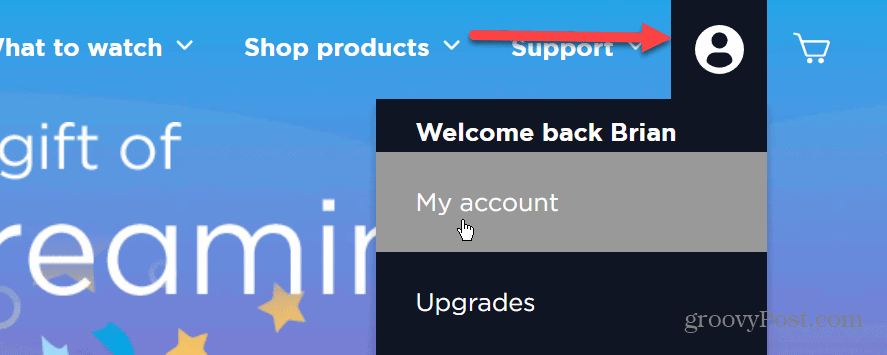
- Clicca il Gestisci i tuoi abbonamenti collegamento sotto il Gestisci profilo sezione nella pagina.
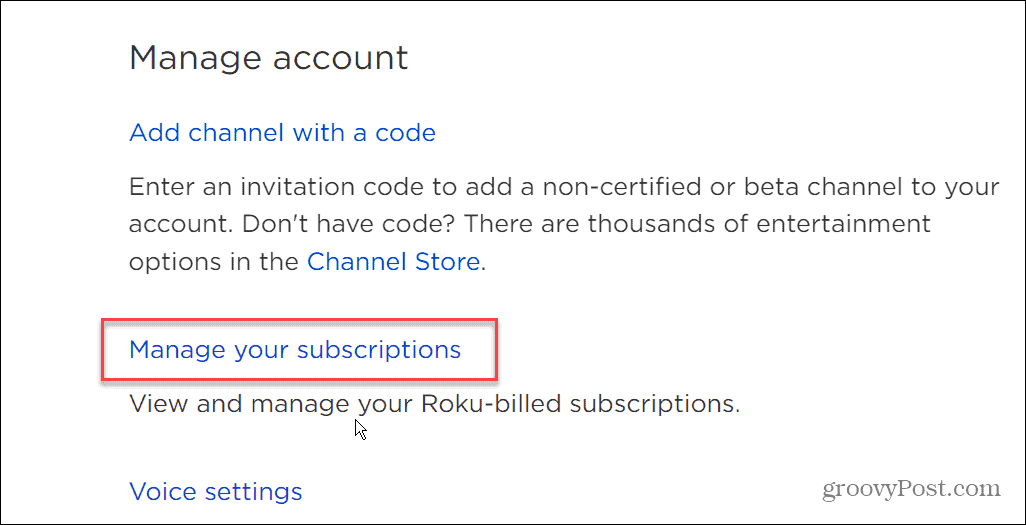
- Le tue attuali iscrizioni verranno mostrate sotto il Abbonamenti attivi sezione. Annulla l'iscrizione a qualsiasi canale di cui non hai più bisogno e desideri eliminare.
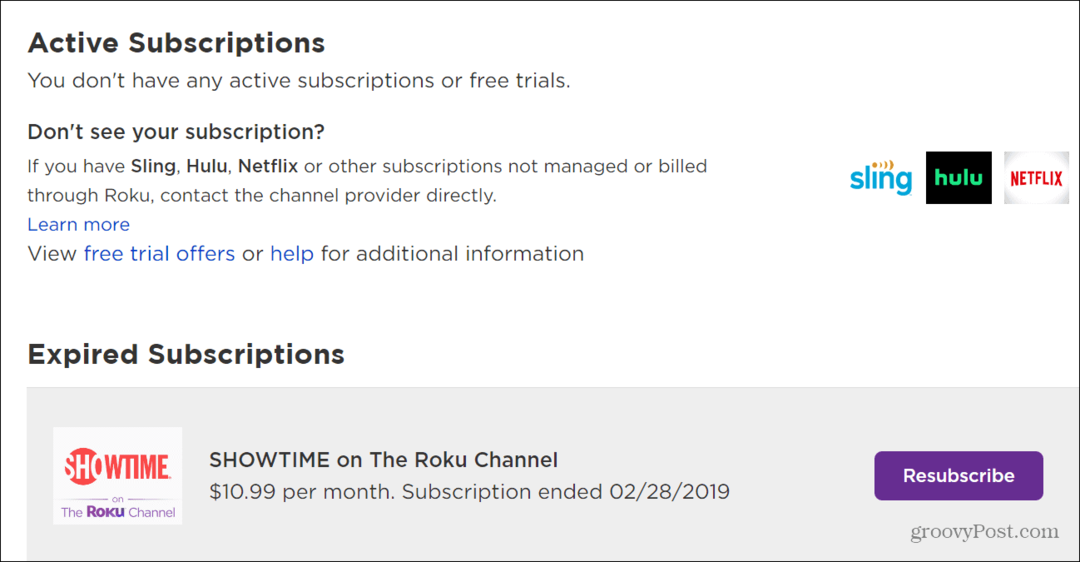
Dopo aver annullato l'iscrizione al canale che non desideri più, puoi eliminarlo utilizzando i passaggi nella prima sezione dell'articolo.
Come eliminare i canali utilizzando l'app Roku
Un altro metodo per eliminare i canali è utilizzare il App Roku per Android o iOS.
Utilizzare i seguenti passaggi per eliminare i canali tramite l'app Roku:
- Avvia l'app Roku sul tuo telefono e seleziona Dispositivi nell'angolo inferiore destro dello schermo.
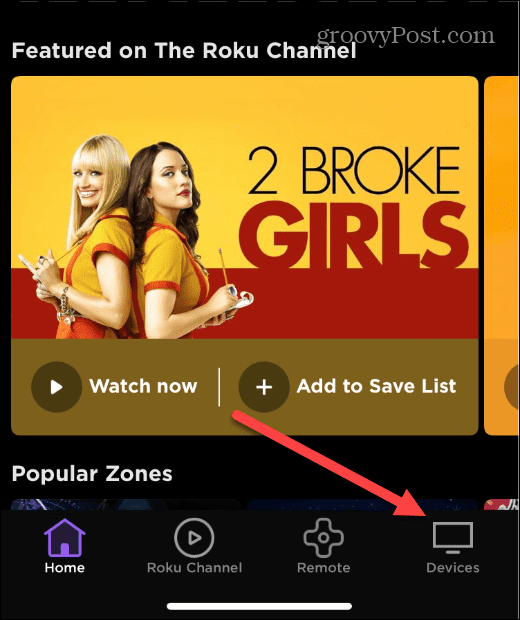
- Scegli il tuo dispositivo Roku dall'elenco.
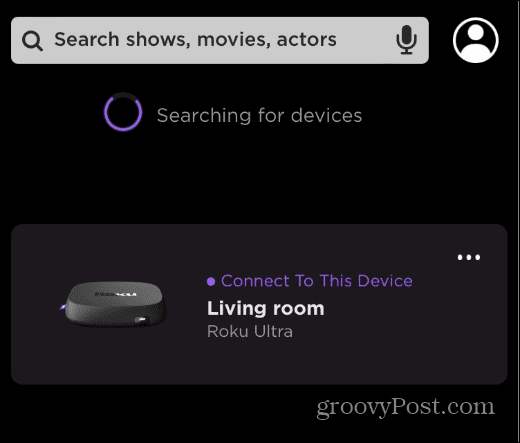
- Quando il Roku si connette, apparirà un menu sotto il tuo dispositivo: tocca il Canali icona.
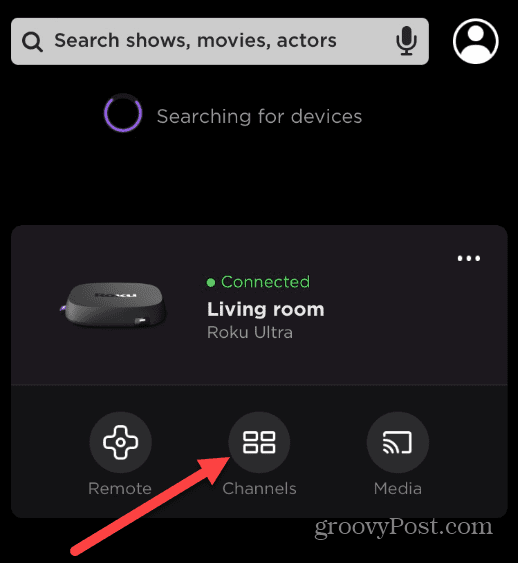
- Assicurati di selezionare il Scheda Canale nella parte superiore dello schermo.
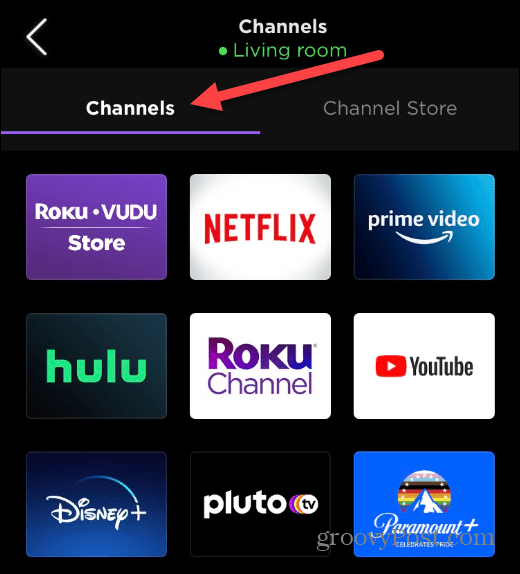
- Tocca e tieni premuto il canale che desideri rimuovere. Quando si apre la pagina del canale, tocca il Rimuovi canale pulsante.
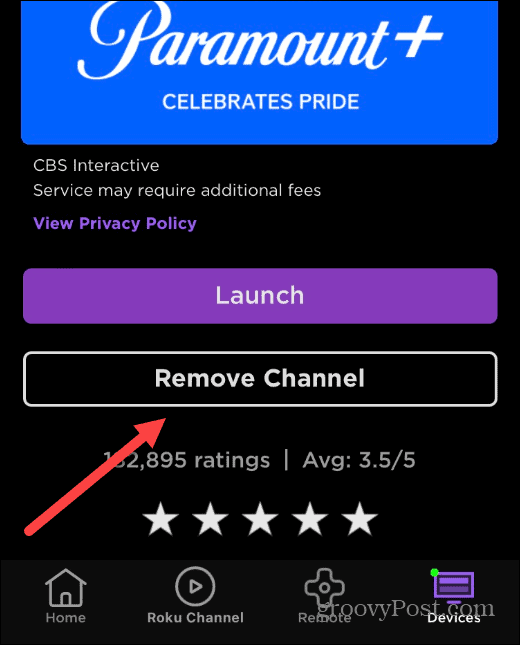
- Clicca il Rimuovere pulsante sul messaggio di verifica.
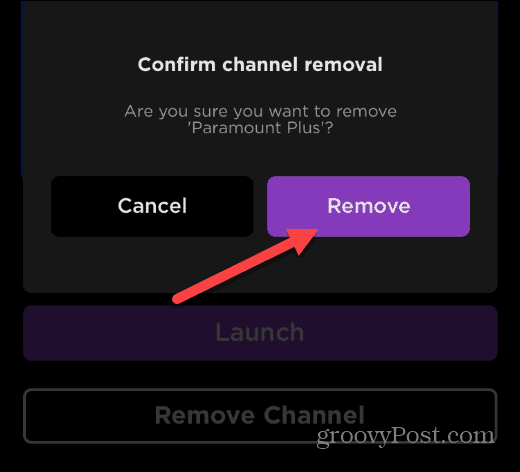
- Vedrai una breve schermata di avanzamento mentre il canale viene eliminato dal tuo dispositivo Roku.
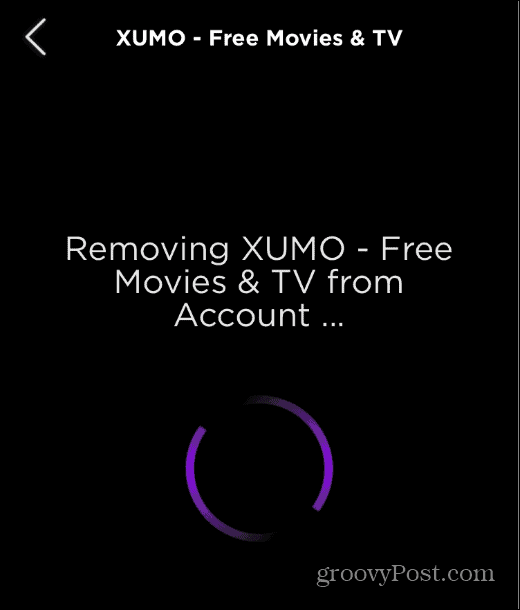
Eliminazione di canali su Roku
Se desideri eliminare un canale su Roku, i passaggi precedenti sono semplici da seguire. Eliminando i canali Roku che non guardi otterrai un'interfaccia utente più pulita e facile da navigare sulla tua TV.
La cosa principale da ricordare è che devi annullare l'iscrizione a un canale per eliminarlo. Tuttavia, le app gratuite non richiedono passaggi aggiuntivi.
Quando si tratta di canali Roku, ce ne sono molti di buoni là fuori. Oltre alla tariffa standard come Hulu, Disney+ e Netflix, puoi ottieni Apple TV+ su Roku. Se sei un fan dei giochi, potrebbe interessarti come guardare Twitch su Roku.
Come trovare il codice Product Key di Windows 11
Se è necessario trasferire il codice Product Key di Windows 11 o semplicemente per eseguire un'installazione pulita del sistema operativo,...
Come cancellare la cache di Google Chrome, i cookie e la cronologia di navigazione
Chrome fa un ottimo lavoro nel memorizzare la cronologia di navigazione, la cache e i cookie per ottimizzare le prestazioni del browser online. Ecco come...
Abbinamento dei prezzi in negozio: come ottenere i prezzi online durante gli acquisti nel negozio
Acquistare in negozio non significa dover pagare prezzi più alti. Grazie alle garanzie di abbinamento dei prezzi, puoi ottenere sconti online mentre fai acquisti a...
Come regalare un abbonamento Disney Plus con una carta regalo digitale
Se ti sei divertito con Disney Plus e vuoi condividerlo con altri, ecco come acquistare un abbonamento Disney+ Gift per...


